
如图,开发工具也显示同步文件,模拟器也显示同步文件完成,但是就是不展示页面,遇到这种情况,一般是2种情况,一个是项目本身有问题跑不起来,另一个就是创建的模拟器设备参数不支持当前app。
一. 连接真机调试,排除项目本身问题:
如果连接真机都跑不起来,那么看下控制台日志,先解决项目本身的问题吧,直到项目能在真机上运行,然后再调模拟器。
二. 创建设备,多尝试参数配置:
1. 创建模拟器

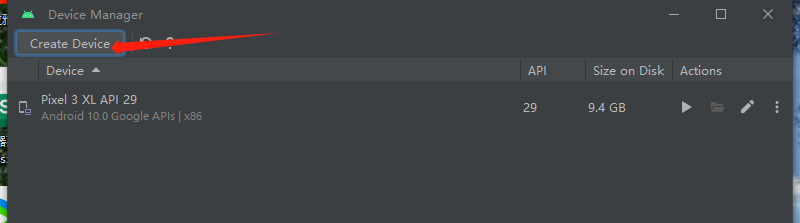
2. 配置设备:
依次选择 phone——Pixel 3 XL,然后点击右下角 Next 按钮

3. 选择系统镜像
可以选择默认镜像,如果选择其他镜像,需要先点惊喜那个左侧的下载按钮下载镜像才可以,然后next

4. 确认配置,Finish

5. 重新运行项目——编译到Android基座——选择模拟器,成功运行:
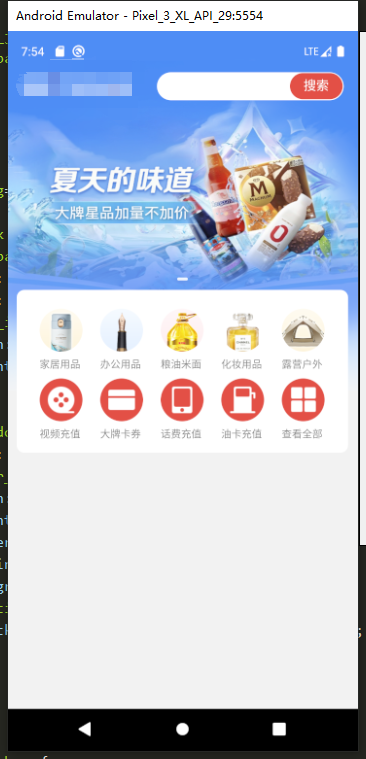
三. uniapp官方文档上关于安卓模拟器的介绍:
安装模拟器@Simulator | uni-app官网 (dcloud.net.cn)
虽然没有具体配置步骤,但是官方文档上的安卓模拟器的示例图已经给了我们提示,按这个配置,就可以了

注意事项:
1. 如果创建的模拟器首次开启运行很慢,关闭重启还是很慢,那这个模拟器估计很可能连接不上或者卡顿了,建议更换顺滑点的。
2. 模拟器的运行跟电脑系统配置也是有关的,如果配置不太高,建议先关闭其他比较占内存、CPU的应用。
3. 创建一个运行流程的模拟器很有必要,这样在app开发调试中才能跟真机一样实时响应。不然一调一卡,延迟严重,那就尴尬了。